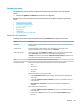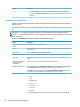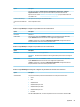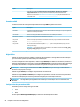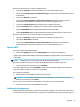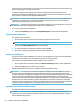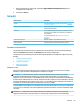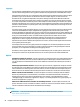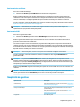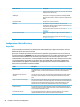HP ThinPro 7.1 - Administrator Manual
optimiser la sécurité. Par exemple, si les connexions Citrix ne servent jamais dans votre environnement, vous
pourriez vouloir supprimer le composant de Citrix.
Lorsque les composants sont supprimés, la nouvelle conguration peut être testée avant que vous
n'appliquiez les modications dénitivement. Vous pouvez également annuler les modications qui ont été
faites, si elles n'ont pas encore été appliquées dénitivement.
IMPORTANT : Une fois la nouvelle conguration appliquée dénitivement, toutes les images instantanées
individuelles sont supprimées et un nouvel instantané de paramètres d'usine est créé. Les composants
supprimés ne peuvent pas être restaurés après ce point.
REMARQUE : Le retrait de composants peut ne pas réduire l'utilisation de l'espace disque local, mais il peut
réduire la taille de toutes les images disque créées à partir du système local.
Pour ouvrir le gestionnaire de composants :
▲ Sélectionnez Système puis sélectionnez Component Manager dans le Panneau de conguration.
Suppression des composants
Pour supprimer des composants :
1. Dans le gestionnaire de composants, sélectionnez les composants de votre choix.
CONSEIL : Pour sélectionner plusieurs composants, utilisez Ctrl ou Shift.
2. Sélectionnez Remove Component(s) (Retirer Component(s)).
3. Si la boîte de dialogue de conrmation s'aiche, sélectionnez OK.
4. Une fois les composants supprimés, testez la nouvelle conguration.
Annuler une modication
Vous pouvez annuler chaque modication, une à la fois, si les modications n'ont pas encore été appliquées
dénitivement. Un redémarrage du client léger est requis après chaque annulation.
Pour annuler une modication eectuée avec le gestionnaire de composant :
1. Dans le gestionnaire de composant, sélectionnez Revert Last Change (Annuler dernière modication).
2. Sélectionnez Yes (Oui) pour redémarrer le client léger.
Répétez cette procédure pour toutes les modications que vous souhaitez annuler.
IMPORTANT : Si vous prenez un instantané de l'image lors du test d'une nouvelle conguration, vous ne
pouvez pas annuler les modications via le gestionnaire de composants. Ces modications peuvent être
annulées uniquement en rétablissant un instantané précédent via l'outil Snapshots (Instantanés). Cependant,
il ne fonctionne pas si les modications ont déjà été appliquées dénitivement, car la fonction choisie
supprime toutes les images instantanées individuelles existantes. Si les modications ont déjà été appliquées
dénitivement, vous devez réinstaller le système d'exploitation pour restaurer la plupart des composants
supprimés. Certains composants (par exemple, Citrix, RDP et VMware Horizon View) peuvent être disponibles
en tant que modules complémentaires sur le web et peuvent être restaurés en les réinstallant.
Appliquer les modications dénitivement
Pour appliquer dénitivement les modications apportées avec le gestionnaire de composants :
IMPORTANT : Une fois la nouvelle conguration appliquée dénitivement, tous les instantanés sont
supprimés et un nouvel instantané de paramètres d'usine est créé. Les composants supprimés ne peuvent
pas être restaurés après ce point.
54 Chapitre 9 Panneau de conguration